Když vložíme do DWG výkresu rastrový obrázek nebo PDF soubor například naskenované katastrální mapy, mapy s vedením technické infrastruktury a podobně, je třeba po vložení do výkresu upravit měřítko vloženého objektu, aby odpovídalo měřítku výkresu. To jistě není pomocí trojčlenky nic složitého, ale tuto operaci jsem absolvoval již tolikrát, že mě napadlo práci si trochu ulehčit a napsat na tento postup jednoduchou funkci. Tu si můžete stáhnout na konci tohoto příspěvku.
| Do výkresu si nejprve vložíme rastrovou referenci - obrázek nebo PDF soubor. Pro názornost jsem na obrázku vpravo okótoval značku měřítka katastrální situace. Následně spustíme funkci příkazem adrs | 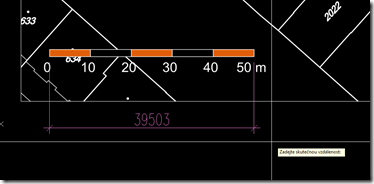 |
| Funkcí jsme vyzváni k zadání skutečné vzdálenosti. V tomto případě budu upravovat obrázek katastrální mapy dle značky měřítka v jeho levém spodním rohu. Vzdálenost lze zadat jak z klávesnice tak ukázáním dvou bodů. |  |
| Následně jsme vyzváni k zadání vzdálenosti na referenci. I nyní lze vzdálenost zadat numericky z klávesnice nebo ukázáním dvou bodů. Já využiji značky meřítka a zadám dva jeho koncové body. | 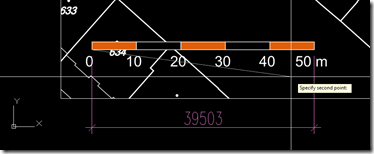 |
| Poslední výzva směřuje k vybrání reference. Ukáži tedy na vložený PDF soubor, jehož měřítko se následně změní dle zadaných hodnot. | 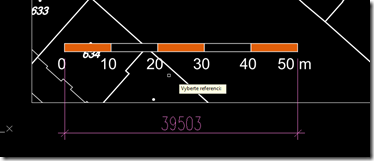 |
|  |
Načtení vlx souboru s funkcí do aktuálního výkresu AutoCADu lze provést v zásadě dvěma způsoby. Ten nejjednodušší je, že přetáhneme z okna správce souborů (třeba z Průzkumníku) ikonu vlx souboru do okna AutoCADu a funkci spustíme. Druhý způsob je využití příkazu
_appload. V dialogovém okně vybereme požadovaný soubor s funkcí a máme-li zaškrtnuto tlačítko
Add to History vloží se odkaz na tento soubor do okna
Histroy list, takže příště již nebudeme muset soubor vyhledávat. Budeme-li chtít funkci spouštět často, vyplatí se přidat ji do
Startup Suit. Do tohoto dialogového okna se dostaneme klepnutím na tlačítko
Contents. Pomocí tlačítka
Add přidáme soubor s funkcí. Funkce v souborech, které se zobrazují ve
Startup Suit se načítají při každém spuštění AutoCADu a při otevření každého výkresu, takže je není třeba zvlášť načítat stačí je spustit stejně jako jakýkoliv jiný příkaz.
Funkci si můžete stáhnout zde:
https://docs.google.com/file/d/0B8vvgahpGh3vMWFwM1RiTVJOZVE/edit?usp=sharing
Jan Panoch
Žádné komentáře:
Okomentovat